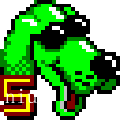WinFIG(CAD矢量图形编辑器) v7.8.0.0 免费版
- 软件大小:18.76M
- 栏目名称:图片处理
- 运行环境:win7,win8,win10
- 软件语言:简体中文
- 软件类型:
- 软件授权:免费软件
- 更新时间:2021-09-11 07:35:27
- 下载次数:
软件简介
WinFIG是一款十分好用的矢量图编辑器,用户可以查看调色板,修改网格和度量标准选项(例如缩放和缩放,规则),以及查看对象库。WinFIG智能链接以支持图表技术,即用于在节点之间创建连接。并且支持快速打印,牛下载欢迎您的下载使用。
软件介绍
WinFIG是一款十分好用的矢量图编辑器,还可以将文本,箭头,文件中的图片以及切线和法线添加到形状,翻转或旋转图形中的对象等。用斜接,圆形或斜角连接绘制实线,虚线或虚线WinFIG将对象排列在不同的层中以控制它们重叠的顺序对几何使用网格和磁体以及约束(例如,仅创建与LaTeX兼容的线)也可以转换CAD文档的输出,文件格式和渲染尽可能接近Xfig,牛下载欢迎您的下载使用。
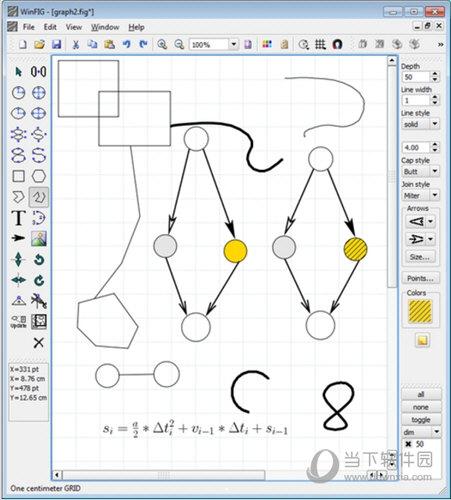
WinFIG软件特色
1.具有配置设置的丰富工具箱
2.安装应用程序是一项快速而轻松的任务。如前所述,该界面是用户友好的,并且类似于类似的CAD产品。但是,WinFIG并没有过多地强调视觉吸引力。
3.JavaScript的脚本接口
4.导出到框,CGM,DXF,EMF,史诗,ge,GIF,IBMGL,dxf,JPEG,LaTeX,地图,MetaFont,MetaPost,PCX,PDF,pic,pictex,PNG,(封装的)PostScript,ppm,pstex,PSTricks ,shape,sld,SVG,tk,TikZ等
WinFIG软件功能
1.智能链接以支持图表技术,即用于在节点之间创建连接。
2.使用椭圆,圆,多边形,样条曲线,圆弧,箭头,图像,文本对象组成工程图
3.快速设置和熟悉的GUI
4.用斜接,圆形或斜角连接绘制实线,虚线或虚线
WinFIG软件特点
1.任何错误都可以撤消,然后重做。此外,该应用程序还包括一项功能,该功能可自动查找对象之间的可能连接以创建智能链接。用户可以查看调色板,修改网格和度量标准选项(例如缩放和缩放,规则),以及查看对象库。项目可以导出到多种文件类型,包括位图,Gerber,图元文件,PDF,EPS和SVG。
2.对几何使用网格和磁体以及约束(例如,仅创建与LaTeX兼容的线)
3.在对象之间创建智能链接
4.通过移动,拉伸,翻转,对齐来操纵图形
5.还可以将文本,箭头,文件中的图片以及切线和法线添加到形状,翻转或旋转图形中的对象等。每个形状都有其自己的属性集,可以稍后对其进行配置。例如,可以调整矩形的深度,线宽,线型和颜色(以及其他)。
6.使用颜色和图案
7.WinFIG是一种CAD软件工具,可为用户提供熟悉的工作区和直观的工具,这些工具可使用弧,多边形,样条线,椭圆等等来创建图形。
8.该工具箱允许用户通过设置半径或直径,样条线或闭合样条线来设置圆和椭圆,通过设置控制点以及矩形,多边形,折线和圆弧以及插值或闭合插值样条线。
9.将对象排列在不同的层中以控制它们重叠的顺序
WinFIG使用说明
1、如何打印?
WinFIG没有内置打印。您必须将图形导出为可打印的格式。您可以导出为PDF,PostScript,LaTeX ...
这主要取决于您是否使用LaTeX格式的texxt对象。如果您不使用LaTeX,则可以简单地导出为PDF并打印PDF。您的计算机上需要GhostScript。
如果您使用的是LaTeX,则可以在PDF / PS / EPS导出中选中“使用LaTeX渲染LaTeX格式的文本”复选框。为此,您需要在计算机上使用GhostScript和LaTeX。
您也可以使用pstex或pdftex进行导出,并将导出的文件包含在自己的LaTeX文档中并进行打印。
2、如何结合WinFIG和LaTeX?
有几种方法。最推荐使用PSTeX或PSTricks导出。
3、如何包含LaTeX公式?
如果在WinFIG中为LaTeX公式创建文本对象,则必须注意“ LaTeX”标志。激活文本工具后,这是右侧工具栏中的一个按钮。
如果未设置LaTeX标志,则会转义一些字符,例如,将“ $ just_a_test”导出为“ $ just _a _test”,这适合LaTeX文本正确输出特殊字符,但是如果要输入公式,$和其他一些字符不能转义。因此,为公式设置LaTeX标志。
LaTeX标志可防止转义_或$等字符。然后,您可以像在LaTeX文档中一样输入公式,例如,当您从Latex文件创建dvi文件时,$(x_i)^ 2 $将创建一个带有下标i和上标2的公式。
4、如何使用PSTeX或PDFTeX创建LaTeX文件?
您可以将PostScript,LaTeX与PSTeX或PDFTeX导出混合使用。以下说明了PSTeX的必要步骤,但它与PDFTeX类似。
PSTex导出从一个FIG文件中创建了两个文件,一个带有后缀pstex_t,一个带有后缀ps(对于PDFTeX导出,则为pdftex_t和pdf)。
示例:如果有文件foo.fig,则将获得文件foo.pstex_t和foo.ps,其中PS文件包含图形部分的PostScript代码,而pstex_t文件包含文本对象的LaTeX代码(带有“ LaTeX”的代码) ”标志)。pstex_t文件还包含PostScript文件的include伪指令,如下所示:
begin {picture}(0,0)%
includegraphics {foo.ps}%
end {picture}%
您仍然必须在LaTeX文档中引用pstex_t文件。一个最小的LaTeX文件可能像这样:
documentclass [11pt] {article}
usepackage {颜色}
usepackage {graphicx}
begin {document}
input {foo.pstex_t}
end {document}
5、我导出的PostScript或pdf文件不包含LaTeX格式的文本。
PS和PDF导出不应用LaTeX处理。这就是为什么LaTeX文本使用原始LaTeX语法显示的原因。要获取具有LaTeX格式的PS或PDF文件,您需要使用pstex或pdftex导出,将生成的pstex_t(或pdftex_t)文件导入到主LaTeX文档中,并通过Latex(和dvips)或pdflatex运行主文档。WinFIG包含一个便捷功能,可即时创建主文档并执行所有必要步骤。
对于PostScript:选择PostScript导出并设置复选框“使用LaTeX呈现LaTeX格式的文本”。
对于EPS:选择EPS导出,然后选中“使用LaTeX渲染LaTeX格式的文本”复选框。
对于PDF:选择PDF导出,然后选中“使用LaTeX渲染LaTeX格式的文本”复选框。如果希望将输出裁剪到其内容,请参见以下问题。
您可以通过单击“编辑TeX信封”按钮来编辑临时主文档。
6、我无法从WinFIG导出任何文件。
检查是否在桌面上拖动了WinFIG.exe。在这种情况下,WinFIG不再位于与fig2dev.exe相同的文件夹中,该文件在导出文件时被调用。如果是这种情况,请将WinFIG.exe放回其文件夹中,然后创建一个快捷方式。Windows帮助中有一个名为“在桌面上放置快捷方式”的帮助主题。
7、在WinFIG中,使用Xfig使用公制单位(cm)创建的图形要小一些。
图式图基于1200 dpi存储坐标。输入设备(屏幕)自然会使用较小的分辨率,即80 dpi。因此,WinFIG / Xfig必须将鼠标单击从显示分辨率转换为更高的文件分辨率。Xfig使用不同的显示分辨率,具体取决于所使用的单位。如果该图使用英制(英寸),则假定输入设备具有固定的80 dpi。
如果该图使用公制单位,则假定输入设备的分辨率为76.2 dpi,但两者的转换为1200 dpi相同。
示例:如果使用“英寸”绘制4cm长的线,则得到p1(0,0)p2(1890,0):
4cm == 1.575in == 1890像素在1200 dpi下
当您使用公制单位绘制同一条线时,该线从p1(0,0)延伸到p2(1800,0),这是不正确的。第二个坐标小80 / 76,2倍:1890 /(80 / 76,2)=1800。我认为这是一个错误。
Xfig显示或导出度量标准图形时,它会按80 / 76.2 = 1.0499的比例放大以获得正确的坐标。
WinFIG从图形驱动程序动态获取显示分辨率,并将该分辨率用于两个单位,即80 dpi或96 dpi。因此,它为两个单位生成正确的坐标。我的Windows版本的fig2dev不会将指标坐标与1.0499相乘。如果要使用它来转换Xfig创建的度量图形,则必须使用m 1.0499选项。
在Xfig和WinFIG之间交换文件:
使用英制单位的图纸没有问题
Xfig创建的度量标准图形必须按1.0499进行缩放才能在WinFIG中获得正确的尺寸。使用英制单位更容易从Xfig保存。
如果使用公制单位从WinFIG中保存,则可以在将文件加载到Xfig中之前,编辑FIG文件并用英制(第4行)替换公制。这将阻止Xfig将图形缩放80 / 76,2
在Windows上使用fig2dev转换图形:
使用英制单位的图纸没有问题
Xfig创建的度量图形必须使用“ m 1.0499”放大
WinFIG创建的度量图形没有问题
您可以仅使用英制单位来避免所有麻烦。
WinFIG更新日志
流畅度、易用性优化
细节体验升级
针对bug进行修复
软件截图
WinFIG类似的软件
Daemom Sprite下载 v1.0绿色版
09-09CAD批量打印助手(cad批量打印pdf工具) v9.1 绿色版
04-07诺顿网络安全特警(病毒防护软件) v22.9.0.7.1 绿色版
01-14135编辑器(公众号推文排版编辑器)V1.18 破解版
03-11ec营客通(销售管理软件)v11.2.0.3 最新版
04-08adblock(网络安全软件) 4.10.0 最新版
12-28cad快速看图软件下载v5.5.0 安卓最新版
11-11Nevercenter Pixelmash(图片像素转换器)2021破解版
04-22cad看图王安卓安卓版 v3.9.2 最新免费版
09-12cad杀毒软件(病毒扫描清理工具)V2.7.1.20 正式版
04-20注册表优化工具RegHunter v2.0.586 免费版
09-07sai2绘图软件中文版 v2.0
08-26RX文件管理器(UWP文件管理器) v6.5.1.0
11-17lingo(词典翻译工具)v6.6.2 免费版
12-23全能音频转换通中文版破解版 (免注册码) v1.2
08-24神奇PPT批量处理软件(PPT文件处理软件) 2.0.0.256 中文版
01-19Movavi Slideshow Maker 6中文破解版 v6.0.0
08-06马赛克视频助手(视频合并嗅探软件) v1.6.0 免费版
12-07360随身wifi驱动 (WiFi驱动软件)v5.3.0.4095 最新版
01-18wifiinfoview下载 v2.47中文版
09-26